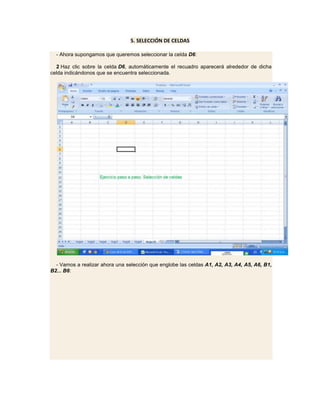
Selección de celdas, columnas, filas y hojas en Excel
- 1. 5. SELECCIÓN DE CELDAS - Ahora supongamos que queremos seleccionar la celda D6: 2 Haz clic sobre la celda D6, automáticamente el recuadro aparecerá alrededor de dicha celda indicándonos que se encuentra seleccionada. - Vamos a realizar ahora una selección que englobe las celdas A1, A2, A3, A4, A5, A6, B1, B2... B6:
- 2. 3 Sitúate sobre la celda A1, pulsa el botón del ratón y manteniéndolo pulsado arrastrarlo hasta la celda B6, donde ya podrás soltar el botón del ratón. Al realizar una nueva selección se ha eliminado la anterior. - Si lo que queremos es añadir otra celda u otro rango a nuestra selección: 4 Pulsa la tecla CTRL, y manteniéndola pulsada, haz clic sobre la celda D6 . Observa como ahora la selección anterior no se ha eliminado.
- 3. 5 Pulsando la tecla CTRL, añade el rango E1:E5. 6 Haz clic sobre la celda A1 y así sólo tendrás seleccionada la celda A1.
- 4. - Si queremos seleccionar la columna B entera. 7 Sitúate sobre el identificativo de la columna B en la parte superior de la hoja de cálculo, y haz clic. - También podemos seleccionar varias columnas consecutivas, como por ejemplo desde la columna C hasta la E: 8 Sitúate sobre el identificativo de la columna C, pulsa el botón del ratón y manteniéndolo pulsado, arrástralo hasta la columna E .
- 5. - También se pueden seleccionar columnas no consecutivas, por ejemplo si queremos seleccionar la columna A y la D: 9 Selecciona la columna A. 10 Manteniendo pulsada la tecla CTRL, haz clic sobre el identificativo de la columna D. Lo mismo ocurre con las filas. - Vamos a seleccionar la fila 2: 11 Haz clic sobre el identificativo de la fila 2, para seleccionar esta fila entera. - Vamos a seleccionar desde la fila 4 hasta la 7, como son consecutivas:
- 6. 12 Sitúate sobre el identificativo de la fila 4, pulsa el botón del ratón y manteniéndolo pulsado arrástralo hasta la fila 7. - Vamos a seleccionar ahora la fila 1 y la 5, como no son consecutivas: 13 Selecciona la fila 1. 14 Manteniendo pulsada la tecla CTRL, haz clic sobre el identificativo de la fila 5.
- 7. - Si nos interesa seleccionar la hoja entera: 15 Haz clic sobre el botón superior izquierdo de la hoja, situado entre la columna A y fila 1. - En ocasiones, la selección que queremos realizar es demasiado grande y no caben todas las celdas en pantalla, por ejemplo desde la celda A1 hasta la celda L40. 16 Prueba a situarte en la celda A1 y arrastrar manteniendo pulsado el botón del ratón hasta la celda L40.
- 8. Cuando se sobresale de la pantalla, la selección va muy rápida y a lo mejor nos perdemos en la selección. Si no quieres tener este problema, sigue estos pasos: 17 Selecciona la celda A1. Ahora ampliaremos el rango hasta la celda L40: 18 Desplázate por la hoja con las barras de desplazamiento hasta que se vea en pantalla la celda donde queremos que termine nuestra selección, en nuestro caso, L40. Cuidado, no hay que hacer clic sobre ninguna celda al realizar el paso 18. 19 Pulsa la tecla MAYUSy manteniéndola pulsada, haz clic sobre la celda L40. Observa el resultado de la operación. - Este método también sirve para reducir la selección, por ejemplo si nuestra selección debía haber sido hasta la K38 en vez deL40:
- 9. 19 Pulsa la tecla MAYUS y manteniéndola pulsada, haz clic sobre la celda K38. Observa el resultado. 20 Cierra el libro de trabajo sin guardar los cambios.
